Der Inhalt des Artikels:
- 1 So lösen Sie das Problem bei Verwendung eines Proxys
- 2 Schritt 1. Deaktivieren Sie den Proxy-Server
- 3 Schritt 2. Konfigurieren Sie den Broker
- 4 Was tun, wenn der Proxy-Server nicht für die Verbindung verwendet wird? mit Netzwerk
So lösen Sie das Problem bei Verwendung eines Proxys
Eine Lösung für das Problem finden “Überprüfen Sie die Proxy-Server-Einstellungen und Firewall “hängt davon ab, ob der Benutzer über einen Proxy oder Nein. Je nach den Funktionsmerkmalen von Zwischenservern können Sie unterteilt in zwei Varianten: Webserver und Anwendungen, auf einem PC installiert. Wenn die Verbindung über die Anwendung hergestellt wird (Kerio oder Squid), dann müssen Sie überprüfen, ob die Einstellungen falsch sind. In Wenn Sie mit Remote-Proxy-Ressourcen auf das Netzwerk zugreifen, gibt es zwei Lösungen für das Problem:
- Zeigen Sie eine Liste der verfügbaren Zwischenserver an
- Stellen Sie sicher, dass der Proxy-Port derzeit nicht mit einem anderen belegt ist Aufgabe, wodurch der Dienst vorübergehend gesperrt wird.
Um zu überprüfen, ob der PC normal funktioniert, greifen Sie über auf das Netzwerk zu Proxy von einem anderen Computer. Wird auch eine Meldung angezeigt “Überprüfen Sie Ihre Proxy- und Firewall-Einstellungen” Führen Sie die folgenden Schritte aus.
Verwandte Fehler:
- NET :: ERR_CERT_AUTHORITY_INVALID;
- ERR_CONNECTION_TIMED_OUT.
Schritt 1. Deaktivieren Sie den Proxy-Server
Das erste, was Sie versuchen können, um den Proxy-Server zu deaktivieren, obwohl dies wird für den Benutzer schmerzhaft genug sein. Schmerzhafte Methode benannt, weil der Zugriff auf das Netzwerk erhalten bleibt und die Sites erhalten bleiben booten, aber nicht alle Ressourcen können zugreifen, aber Nur für diejenigen, die nicht über einen Zwischenserver arbeiten. Der Rest bleibt gesperrt. Sie können Proxys in deaktivieren Browsereinstellungen, mit denen Sie auf das Internet zugreifen. Natürlich sieht das Einstellungsmenü in jedem Browser anders aus. Im Allgemeinen kann der Prozess jedoch wie folgt beschrieben werden:
- “Einstellungen” → “Erweitert” → “Netzwerk”;
- dann „Verbindung“ → „Konfigurieren“ oder „Einstellungen ändern“ Proxy-Server ”;
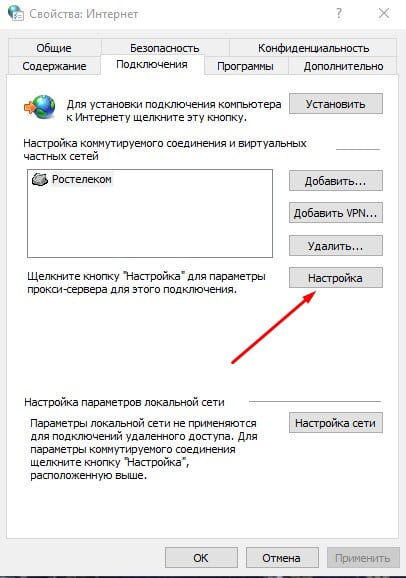
Proxy-Einstellungen in Yandex vornehmen
- Löschen Sie Werte in den Einstellungsfeldern des Vermittlungsservers und legen Sie sie fest Verwenden Sie die Systemparameter oder deaktivieren Sie das Kontrollkästchen “Verwenden Sie für diese Verbindung einen Proxyserver.”
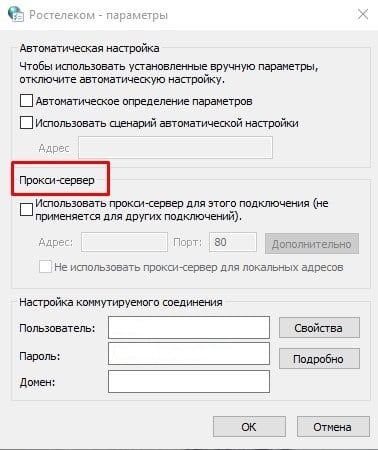
Proxy-Daten
Schritt 2. Konfigurieren Sie den Broker
Effektiver ist die Proxy-Server-Konfigurationsmethode. Betrachten Sie diesen Prozess. Im Netzwerk ausgelegte Listen von kostenlosen Vermittlungsserver für ein bestimmtes Land verfügbar. Was für dich tun müssen
- finden Sie einen Proxy für Ihr Land;
- Bestimmen Sie, welches Protokoll Sie benötigen – Socken 4/5, HTTP / HTTPS
- Notieren Sie die vorgeschlagenen IP-Adressen und Ports.
- Öffnen Sie die Netzwerkeinstellungen in Ihrem Browser (bevor Sie dies tun, gehen Sie durch “Einstellungen” → “Erweitert”);
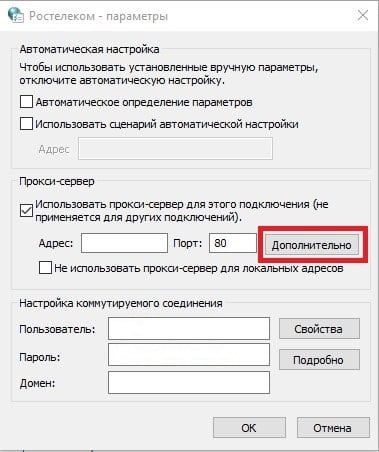
Geben Sie erweiterte Einstellungen ein
- Geben Sie aufgezeichnete Werte in spezielle Felder ein.
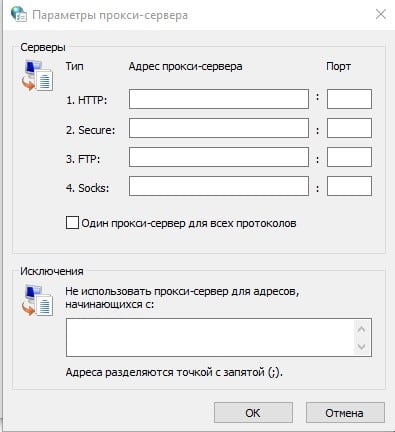
Eingabe von IP-Adressen und Portnummern
- Starten Sie den Browser neu (in unserem Fall ist dies Yandex).
Jetzt können Sie Ihre IP-Adresse mit einem der Dienste überprüfen. Er ist stellt fest, dass Sie nicht von Ihrem Computer aus auf das Netzwerk zugreifen, sondern mit in den IP-Einstellungen geändert. In diesem Fall gibt es jedoch keine Daten zu Verwendetes Betriebssystem und Host sowie Informationen zu Ihrem Standort wird unzuverlässig sein.
Was tun, wenn der Proxy-Server nicht zum Herstellen einer Verbindung verwendet wird? Netzwerk
Wenn der Proxy nicht zum Herstellen einer Verbindung zum Internet verwendet wird, und Die Meldung “Überprüfen Sie die Proxy-Server- und Firewall-Einstellungen” wird weiterhin angezeigt wird angezeigt, und versuchen Sie Folgendes:
- Stellen Sie sicher, dass das Internet ordnungsgemäß funktioniert (falls erforderlich) Starten Sie das Modem / den Router neu oder trennen Sie die Verbindung für eine Weile sie aus dem Essen);
- Starten Sie Ihren Computer normal neu – möglicherweise das System nur “müde” und sie braucht eine kurze Pause;
- öffne die Seite von einem anderen Computer aus – vielleicht beobachtet Fehler im Betrieb der Ressource oder Ihres Providers;
- gehe von einem anderen Browser auf die Webseite – vielleicht Der Browser funktioniert nicht richtig und Sie müssen ihn neu konfigurieren entweder neu installieren;
- Überprüfen Sie, ob die Site von dem erkannten Virenschutzprogramm blockiert wird Sicherheitsrisiko (normalerweise zeigt das Programm eine Meldung über an dies).
Wenn diese Aktionen nicht helfen, versuchen Sie Folgendes. Kann sein, dass die Entwickler der Site die IP geändert haben und der PC versucht, Kontakt aufzunehmen Ressource an der alten Adresse. Öffnen Sie in diesem Fall eine Eingabeaufforderung und geben Sie den Befehl ipconfig / flushdns ein (je nach Problem) mit den DNS-Einstellungen).

Geben Sie ipconfig / flushdns in die Befehlszeile ein
Bei Verwendung von eingebetteter Software, die Ihren PC schützt verschiedene Bedrohungen – Firewall, Firewalls, Firewalls – Sehen Sie sich die Einstellungen an, da ähnliche Programme blockieren können Zugriff auf Websites, die auf der schwarzen Liste stehen.
Hier ist, was ein typischer Benutzer tun kann, wenn trifft auf Systemmeldung „Einstellungen prüfen Proxies und Firewall. “
